この記事は機械翻訳を使用して作成されました。
パイプドライブインターフェイス
JT
インターフェースは、Pipedriveソフトウェアとの対話やセールスおよびデータの追跡を行う場所です。忙しいセールス担当者として、Pipedriveアプリ内で自分に最も関連性のある情報を素早く見つける必要があるかもしれません。
迅速な操作をサポートするために、Pipedriveには異なるナビゲーション方法や体験をパーソナライズするための方法があります。
Pipedriveのナビゲーション
プライマリナビゲーションの各タブに関連付けられた数字キーを押すと、その特定のPipedriveの部分に直接移動できます。
プライマリナビゲーションサイドバーのタブの上にカーソルを合わせると、そのページに直接移動するために押すべき数字が表示されます。
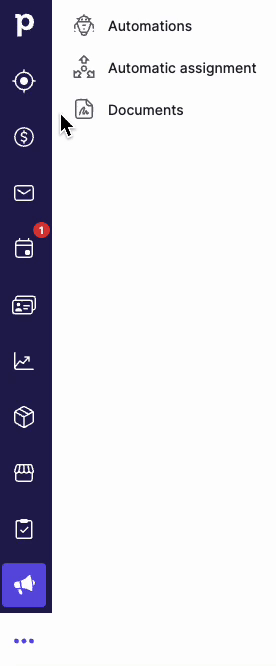
キーボードショートカット
Pipedriveで素早いアクションを実行するためにショートカットを使用できます。
一般的なショートカット
| 主要なナビゲーション項目に移動 | 1〜8 |
| 最後の主要メニューアイテムに移動(「その他」の溢れ出るメニュー) | 9 |
| Pipedriveを検索 | / |
| セカンダリナビゲーションを切り替え | [または] |
| クイック追加メニューを開く | .または+ |
アイテム追加のショートカット
新しいアイテムを追加するには、ページの上部にある”+”サイン をクリックするか、キーボードのドットボタン(.) またはプラスボタン (+)をクリックします。
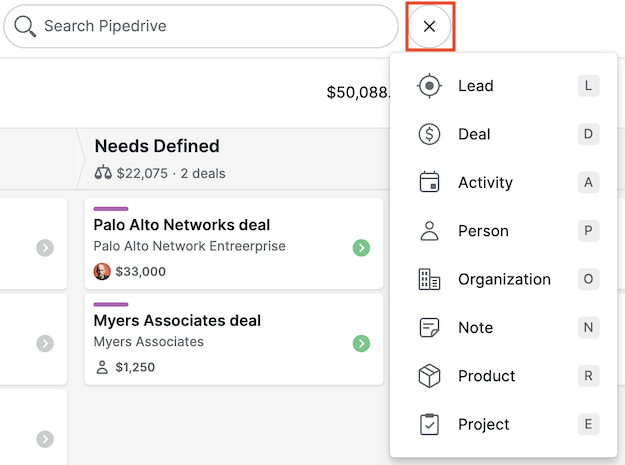
Pipedriveの各アイテムには独自のショートカットがあります。 クイックメニューセクションに関連付けられたキーを押すと、対応するアイテム用の”新しい ____ を追加”ダイアログが即座に開きます。これは、連絡先に予期しない電話がかかってきた時など、多くのタスクを素早く実行するのに便利です。
| リード | L |
| ディール | D |
| アクティビティ | A |
| 個人 | P |
| 組織 | O |
| メモ | N |
| 製品 | R |
| プロジェクト | E |
Pipedriveのカスタマイズ
個人設定 > インターフェース設定に移動して、Pipedriveのインターフェースをカスタマイズできます。
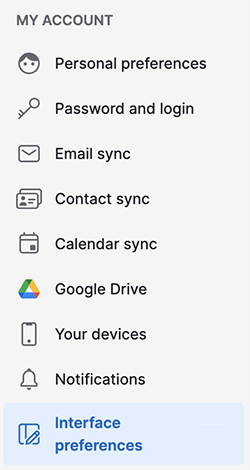
ここでは、以下の操作が可能です:
- Pipedriveのインターフェースの外観を変更し、ライトモードまたはダークモードを選択する
- キーボードショートカットを有効または無効にする
- デフォルトのランディングページを設定する
- 左のナビゲーションバーに表示するアイコンを最大10個まで選択する
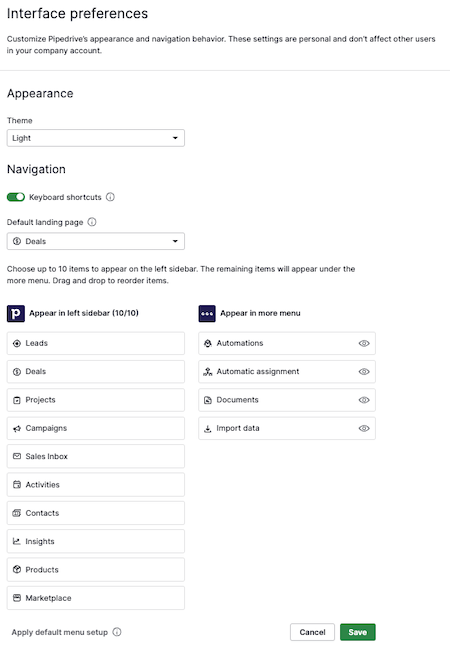
注意:カスタマイズ設定はユーザーごとに固有であり、会社全体で共有されません。
この記事は役に立ちましたか?
はい
いいえ